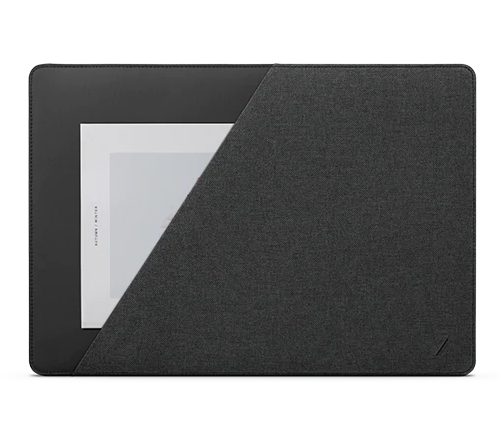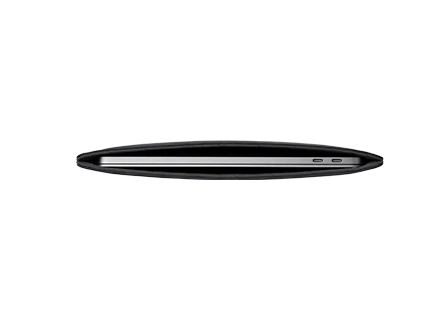Чохол Native Union Stow Slim Sleeve Case Slate для MacBook Pro 14 | MacBook Air 13 M2 Slate (STOW-MBS-GRY-14)

Характеристики
Виробник:
Native Union
Тип:
Чохол-папка
Матеріал:
Текстиль
Сумісність:
MacBook Air 13,6" (M2, 2022 | M3 2024), MacBook Pro 14" M1 - M5 (2001-2025 року)
Опис
Native Union Stow Slim Sleeve Case
Cтильний і функціональний захисний чохол, призначений для MacBook Pro 14" і MacBook Air 13" M2. Чохол виготовлений з високоякісних міцних матеріалів, які захищають ваш пристрій від подряпин, пилу та дрібних ударів.
Зовнішня частина корпусу виконана з водостійкої тканини красивого кольору індиго. Тканина м'яка на дотик і комфортно лежить у руці. Внутрішня частина чохла обшита м’яким матеріалом з мікрофібри, який амортизує ваш пристрій і запобігає його подряпинам.
Тонкий профіль футляра дозволяє легко носити ноутбук, не додаючи об’єму сумці. Чохол має верхній дизайн із надійною магнітною застібкою, яка утримує ваш ноутбук на місці. Чохол також має невелику кишеню спереду, яка ідеально підходить для зберігання дрібних предметів, таких як навушники або кабелі для зарядки.
Чохол Native Union Stow Slim Sleeve Case — це ідеальне поєднання стилю та захисту, що робить його чудовим вибором для тих, хто хоче зберегти свій MacBook Pro 14" або MacBook Air 13" M2 у безпеці в дорозі.
Особенности
- Ежедневная защита в тонкой, изысканной форме
- Изготовлен из прочного текстиля с покрытием снаружи и мягкой стеганой внутренней части.
- Сделано с заботой про Землю, благодаря переработанному полиэстеру (rPET), изготовленному из переработанных пластиковых бутылок.
- Легкодоступная магнитная застежка для беспрепятственного доступа
- Быстрый доступ к вещам из внешнего кармана
- Отделка холста с покрытием для дополнительного ухода
Подібні товари
Чохол-папка Native Union Ultralight 16" Sleeve Case Sandstone for MacBook Pro 16" (STOW-UT-MBS-SAN-16)

Чохол Native Union Stow Slim Sleeve Case Slate для MacBook Pro 14 | MacBook Air 13 M2 Slate (STOW-MBS-GRY-14)
Підтвердження по SMS
×Код відправлено на